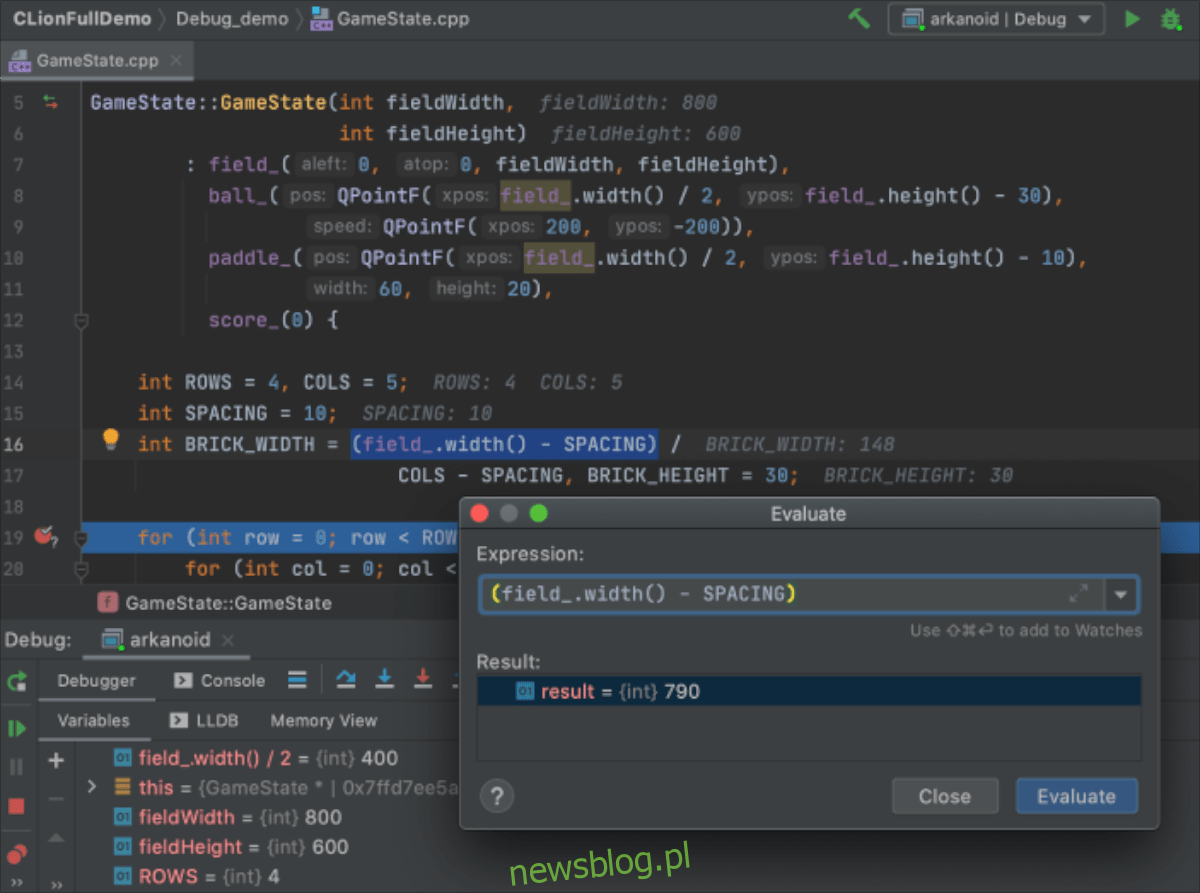JetBrains Clion to wieloplatformowe IDE (zintegrowane środowisko programistyczne) dla języków programowania C i C ++. Oferuje wiele cennych funkcji, takich jak generowanie kodu, analiza kodu itp.
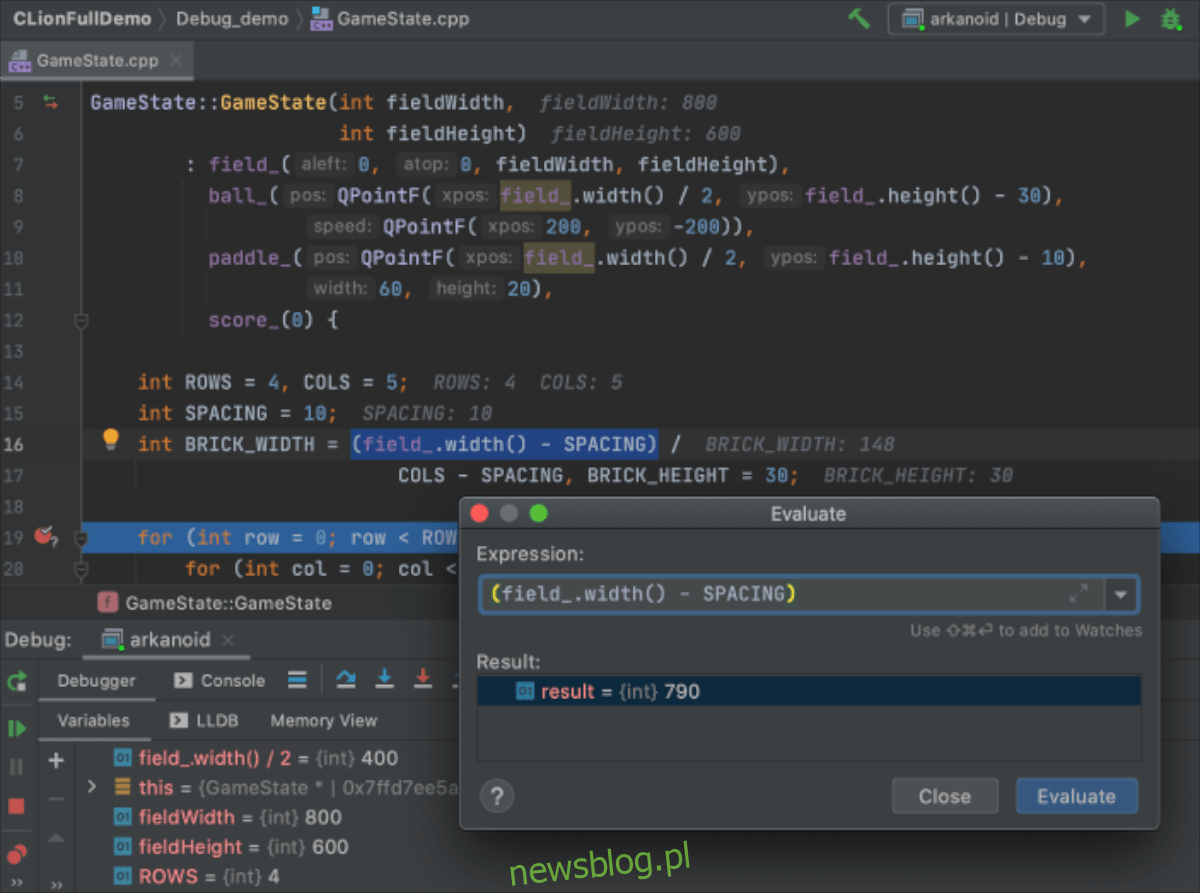
W tym przewodniku omówimy różne sposoby instalacji IDE JetBrains CLion w systemie Linux. Aby uzyskać więcej informacji na temat aplikacji, kliknij tutaj.
Spis treści:
Instalacja pakietu Snap
JetBrains CLion jest dostępny jako pakiet Snap dla tych, którzy lubią korzystać z Ubuntu Snap Store. Aby używać CLion jako Snap, musisz mieć skonfigurowane i zainstalowane środowisko wykonawcze Snapd w systemie Linux.
Jeśli korzystasz z Ubuntu, środowisko wykonawcze Snapd jest już gotowe do pracy. Jeśli jednak używasz Fedory, OpenSUSE, Arch Linux lub czegokolwiek innego, musisz wcześniej zainstalować środowisko wykonawcze.
Konfigurowanie środowiska wykonawczego Snapd w systemie Linux, aby można było zainstalować pakiety Snap, jest stosunkowo łatwe. Aby rozpocząć, zainstaluj pakiet „snapd” za pomocą menedżera pakietów systemu operacyjnego Linux. Następnie użyj Systemd, aby włączyć plik „snapd.socket”.
Nie możesz dowiedzieć się, jak skonfigurować środowisko wykonawcze Snapd na komputerze z systemem Linux? W porządku! Możemy pomóc! Postępuj zgodnie z naszym szczegółowym przewodnikiem, jak skonfigurować pakiety Snap, aby działały.
Po skonfigurowaniu Snaps będziesz mógł szybko zainstalować aplikację JetBrains CLion na swoim komputerze z systemem Linux za pomocą poniższego polecenia snap install.
sudo snap install clion --classic
Pamiętaj, że CLion instaluje się jako Snap w „trybie klasycznym”. Tryb klasyczny wymaga AppArmor i nie każdy system operacyjny Linux go obsługuje. Jeśli Snap powie Ci, że nie możesz go poprawnie zainstalować, wypróbuj zamiast tego instrukcje instalacji Flatpak.
Instalacja Flatpak
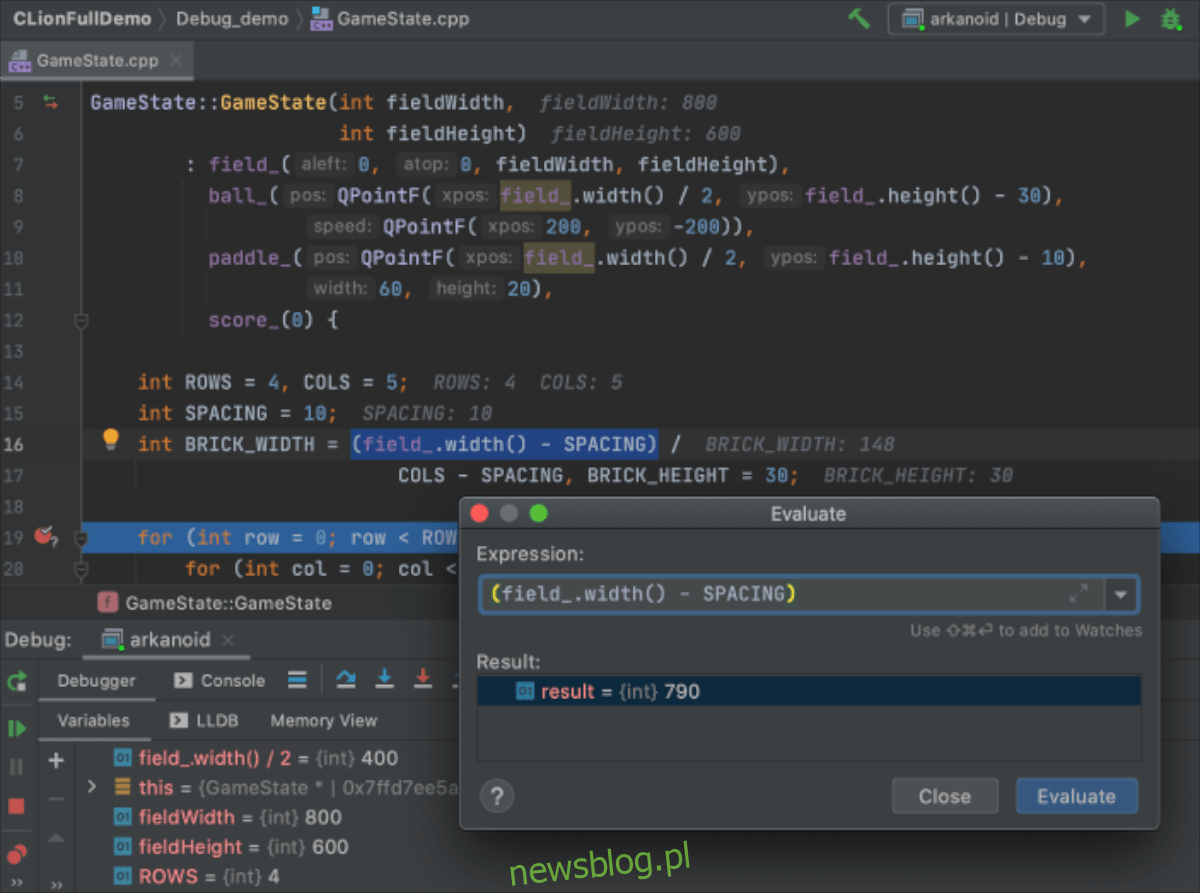
JetBrains CLion jest dostępny jako Flatpak w sklepie z aplikacjami Flathub. Jeśli chcesz zainstalować ten program jako Flatpak w swoim systemie operacyjnym Linux, musisz najpierw skonfigurować środowisko wykonawcze Flatpak.
Konfiguracja środowiska wykonawczego Flatpak w systemie Linux jest bardzo prosta. Aby to zrobić, wystarczy zainstalować pakiet „flatpak” w systemie za pomocą menedżera pakietów. Jeśli potrzebujesz pomocy w konfiguracji Flatpak na komputerze z systemem Linux, postępuj zgodnie z naszym przewodnikiem na ten temat.
Po uruchomieniu i uruchomieniu środowiska wykonawczego Flatpak następnym krokiem jest włączenie sklepu z aplikacjami Flathub. Flathub przenosi pakiet JetBrains CLion, więc ten krok jest krytyczny. Aby włączyć Flathub, użyj poniższego polecenia zdalnego dodawania flatpak poniżej.
flatpak remote-add --if-not-exists flathub https://flathub.org/repo/flathub.flatpakrepo
Po skonfigurowaniu sklepu z aplikacjami Flathub będziesz mógł zainstalować CLion na swoim komputerze z systemem Linux. Korzystając z poniższego polecenia instalacji flatpak, uruchom aplikację na swoim komputerze.
sudo flatpak install flathub com.jetbrains.CLion
Instalacja Arch Linuksa
Podobnie jak wszystkie aplikacje JetBrains, dostępny jest do instalacji pakiet AUR dla CLion. Należy pamiętać, że te pakiety, choć ładne, nie otrzymują oficjalnego wsparcia od JetBrains. To powiedziawszy, pakiet CLion AUR pobiera się bezpośrednio z ich strony internetowej, więc nie używa żadnego zmodyfikowanego kodu.
Aby rozpocząć instalację CLion w Arch Linux, musisz zainstalować pakiety „Git” i „Base-devel”. Te pakiety są wymagane do interakcji z AUR.
sudo pacman -S git base-devel
Po zainstalowaniu dwóch pakietów należy zainstalować pomocnika Trizen AUR. Ten program zautomatyzuje instalację CLion, więc nie musisz robić wszystkiego ręcznie.
Aby zainstalować Trizen, wprowadź kolejno poniższe polecenia.
git clone https://aur.archlinux.org/trizen.git
cd trizen
makepkg -sri
Na koniec zainstaluj JetBrains CLion na swoim komputerze Arch Linux, używając polecenia trizen -S.
trizen -S clion
Ogólna instalacja systemu Linux
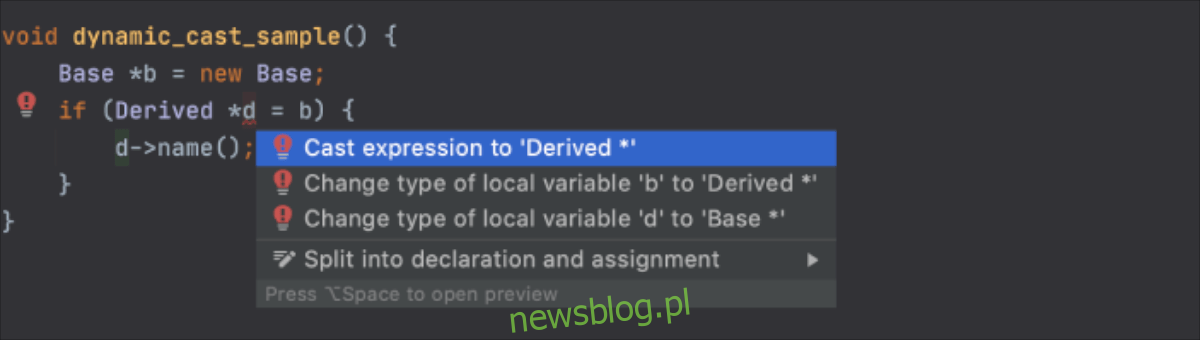
JetBrains CLion jest dostarczany z uniwersalnym instalatorem dla tych w systemie Linux, którzy nie chcą używać Snaps lub Flatpak i nie używają Arch Linux. Aby rozpocząć instalację, przejdź do strony pobierania CLion i kliknij niebieski przycisk „Pobierz”.
Po pobraniu użyj polecenia CD, aby przenieść okno terminala do katalogu „Pobrane”. Następnie użyj polecenia tar, aby zdekompresować pobrany wcześniej plik JetBrains CLion TarGZ.
cd ~/Downloads
W katalogu „Pobrane” użyj polecenia tar xvf, aby zdekompresować plik CLion TarGZ. Proces dekompresji powinien zająć tylko kilka sekund, ponieważ plik nie jest tak duży.
Po zakończeniu procesu użyj polecenia CD, aby przejść do nowego folderu CLion utworzonego przez polecenie tar po procesie dekompresji.
cd clion-*/
Po wejściu do nowego folderu CLion przejdź do podkatalogu „bin”. Ten katalog zawiera skrypt „clion.sh”, który należy uruchomić, aby uzyskać dostęp do aplikacji CLion w systemie Linux.
cd bin/
Uruchom CLion na komputerze z systemem Linux, uruchamiając poniższe polecenie sh clion.sh.
sh clion.sh